Aktualisiert July 2025 : Beenden Sie diese Fehlermeldungen und beschleunigen Sie Ihr Computersystem mit unserem Optimierungstool. Laden Sie es über diesen Link hier herunter.
- Laden Sie das Reparaturprogramm hier herunter und installieren Sie es.
- Lassen Sie es Ihren Computer scannen.
- Das Tool wird dann Ihren Computer reparieren.
tant. Wenn Sie nicht planen, es zu verwenden, deaktivieren Sie Cortana.
5] Verwenden Sie den Batteriesparmodus
Machen Sie die Lebensdauer der Windows 10-Batterie länger. Verwenden Sie den neuen Batteriesparmodus. Wenn diese Funktion aktiviert ist, schont sie die Akkulaufzeit, indem sie die Hintergrundaktivität begrenzt und die Hardwareeinstellungen anpasst.
6] Standardprogramme und Browser einstellen
Magst du es nicht, die integrierten Standardanwendungen oder -programme zu verwenden? Standardprogramme ändern. Sie können Ihren Standardbrowser einstellen, den Standard-Media-Player oder ein anderes Programm ändern.
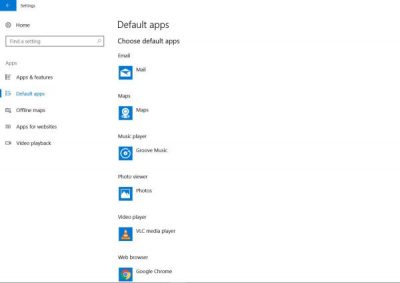
Was Microsoft für das Beste für Sie hält, muss nicht unbedingt mit Ihrem Arbeitsmodus und Ihren Präferenzen übereinstimmen. Glücklicherweise haben Sie die Freiheit, die meisten Standardanwendungen und -einstellungen in Windows 10 anzupassen.
7] Datenschutzeinstellungen überprüfen
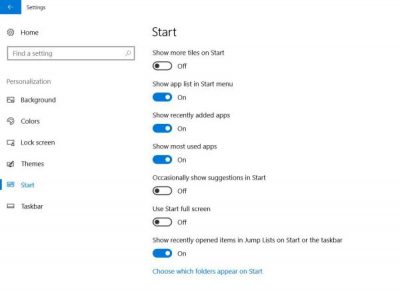
Dies bleibt für viele die größte Sorge. Windows 10 synchronisiert nicht nur Ihre Einstellungen mit der Cloud, sondern teilt auch automatisch das Wi-Fi-Passwort und sammelt Daten für relevante Anzeigen. Cortana achtet auch sorgfältig darauf, dass Ihre Aktivitäten hilfreicher sind. Gib die Situation an; du musst einen Blick auf diese Einstellungen werfen und sehen, ob du dich damit nicht wohl fühlst. Dieser Beitrag zeigt Ihnen im Detail, wie Sie die Datenschutzeinstellungen von Windows 10 schützen können. Sie können auch die Sperre von Bildschirmanzeigen und Tipps deaktivieren.
8] Systemmeldungen

Der Infobereich in der rechten unteren Ecke der Taskleiste informiert Sie über alle Ihre Anwendungen, Ihr System und alles andere, was Ihre Aufmerksamkeit erfordert. Wenn Sie die App-Benachrichtigungen als störend empfinden, können Sie die App-Benachrichtigungen anpassen. Sie können die Benachrichtigungen deaktivieren oder sogar ihre Priorität festlegen. Sie sehen diese Einstellungen unter Einstellungen > System > Benachrichtigungen und Aktionen.
Sie können die allgemeinen Benachrichtigungen, die Sie sehen möchten, sowie die Apps auswählen. Wenn Sie Ihr Erlebnis noch weiter anpassen möchten, klicken Sie auf einzelne Apps, um die Benachrichtigungsarten einschließlich Sounds und Banner anzupassen. Hier können Sie die Umschaltung auf aus für alle Anwendungen, von denen Sie nicht benachrichtigt werden möchten.
9] Websuche in der Taskleiste deaktivieren
Wenn Sie mit der Taskleistensuche suchen, werden sowohl lokale als auch Webergebnisse mit Bing angezeigt. Einige Benutzer mögen damit einverstanden sein, dass Web-Ergebnisse zusätzlich angezeigt werden, auch wenn sie sich nicht auf sie freuen. Andere sind damit jedoch möglicherweise nicht überzeugt. Der Grund dafür könnte ein unnötiger Datenverbrauch Ihres Systems sein, um Websuchergebnisse zu erhalten. Wenn Sie möchten, können Sie die Ergebnisse der Websuche in der Windows 10 Taskleistensuche vollständig deaktivieren.
10] OneDrive-Integration
Wenn Ihnen die Tatsache nicht gefällt, dass One Drive immer wieder in Ihrem Gesicht erscheint, können Sie es deaktivieren oder sogar ganz entfernen.
Wir hoffen, dass Sie diesen Beitrag nützlich finden. Gibt es eine andere Standardeinstellung in Windows 10, die Ihrer Meinung nach überprüft und eventuell geändert werden sollte? Bitte teilen Sie uns dies im untenstehenden Kommentarbereich mit.
Verwandte Themen:
- 10 Dinge, die nach der Installation oder dem Upgrade auf Windows 10
- Was Sie tun müssen, nachdem Sie Windows 10 auf eine neuere Version aktualisiert haben.
zu tun sind.
EMPFOHLEN: Klicken Sie hier, um Windows-Fehler zu beheben und die Systemleistung zu optimieren